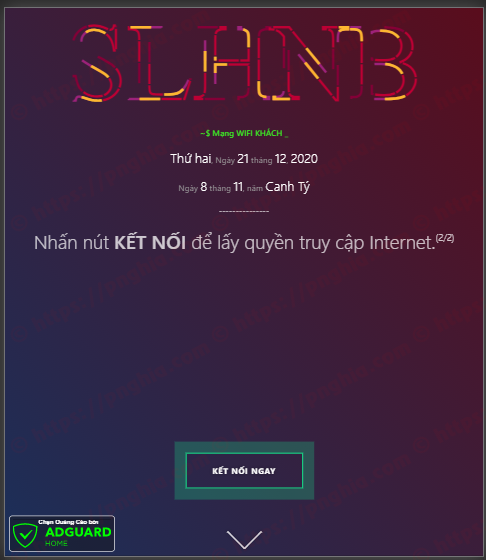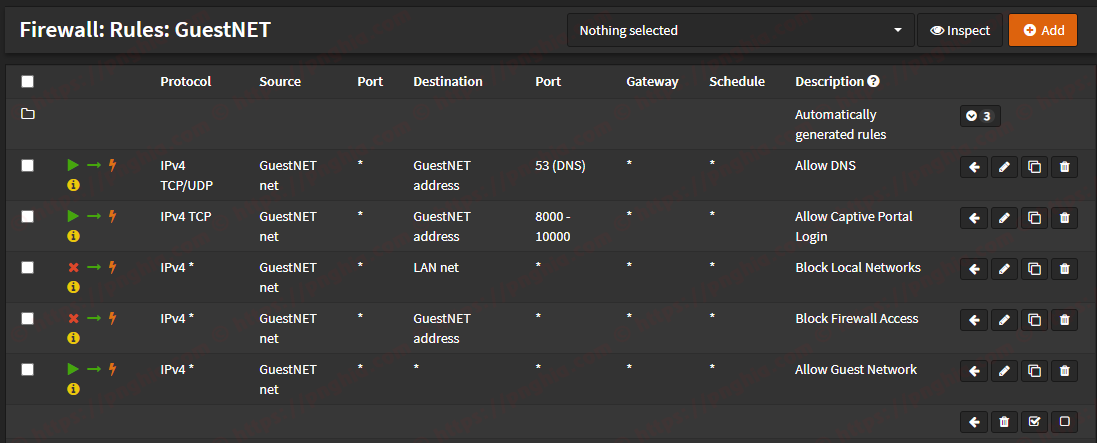Chia VLAN cho mạng khách là cách để ta có thể dùng 1 Port LAN để chia thành 2 đường truyền riêng biệt áp dụng cho các Router có số Port hạn chế (Router nhà mình có 2 Port, 1 LAN và 1 WAN). Ví dụ nếu ta muốn phát Wifi Free cho khách nhưng lại muốn hạn chế tốc độ tối đa cho khách, tách biệt với đường truyền chính, đưa máy khách vào 1 DHCP server riêng để dễ quản lý hoặc các quán cafe muốn khách phải truy cập vào một trang giới thiệu (Captive Portal) mới có thể tiếp tục truy cập mạng (Để quảng cáo sản phẩm, giới thiệu …).
Để dùng được VLAN thì thiết bị phát WIFI + Firmware thiết bị cũng phải hỗ trợ thiết lập VLAN cho Guest (OpenWRT, PandoraBox, DDWRT…)
Thêm VLAN
- Vào Interfaces > Other Types > VLAN nhấn vào nút Add để thêm VLAN mới.
| Mục | Chọn | Ghi chú |
|---|---|---|
| Parent interface | re0 [LAN] | Ở mục này các bạn chọn Port cần thêm VLAN. Thông router phải có tối thiểu 2 port. nếu port 1 là WAN thì ta chọn port 2 (LAN) và ngược lại. |
| VLAN Tag | 10 | Chọn số VLAN. (vd: 10) |
| VLAN priority | (0, default) | Tuỳ theo mục đích sử dụng của VLAN mà chọn cho phù hợp. Nếu không chắc thì để mặc định |
| Description | Guest NET | Thêm mô tả (vd: Guest NET…) |
Nhấn SAVE để lưu lại.
Assignmets
- Tiếp theo, vẫn là mục Interfaces > Assignments
- Ở dòng New interface > Chọn VLAN vừa mới thêm lúc nãy
vlan 10 on re0 (Guest NET) - Dòng Desctiption đặt tên cho Interface mới. vd: GUESTNET
- Ở dòng New interface > Chọn VLAN vừa mới thêm lúc nãy
- Thiết lập cho Interface vừa thêm
- Tại mục Interfaces > Chọn GUESTNET (Tên vừa đặt ở trên)
- Chọn Enable Interface, điền tương tự như sau
| Mục | Chọn | Ghi chú |
|---|---|---|
| Block Private networks | ||
| Block Bogon networks | ||
| IPv4 Configuration Type | Static IPv4 | |
| IPv6 Configuration Type | None | |
| MAC | Để trống | |
| MTU | Để trống | |
| MSS | Để trống | |
| Speed and Duplex | Default | Có thể chọn tốc độ tối đa nếu muốn. |
| Static IPv4 Address | 192.168.x.1/24 | IP mặc định OPNSense là 192.168.1.1 thì ta chọn x trong khoảng từ 2 > 254. vd: 192.168.100.1 … |
| IPv4 Upstream Gateway | Auto-detect |
Nhấn SAVE để lưu lại.
Cấu hình DHCP server cho GUEST
- Vào mục Services > DHCPv4 > [GUESTNET]
| Mục | Chọn | Ghi chú |
|---|---|---|
| Enable | ||
| Range | 192.168.100.2 - 192.168.100.254 | Chọn khoảng IP muốn cấp cho Guest. vd: từ 192.168.100.100 > 192.168.100.254 sẽ chứa tối đa 154 client |
| DNS Server | 192.168.100.1 | |
| Gateway | 192.168.100.1 |
Cấu hình tường lửa cho mạng Khách
- Vào mục Firewall > Rules > GuestNET thêm các Rule như sau
Allow DNS - Cho phép mạng khách sử dụng máy chủ chuyển tiếp DNS
| Mục | Chọn | Ghi chú |
|---|---|---|
| Action | PASS | |
| Interface | GUESTNET | |
| Protocol | TCP/UDP | |
| Source | GUESTNET net | |
| Destination | GUESTNET Address | |
| Destination port range | DNS/DNS | |
| Category | GuestNet Basic Rules | |
| Description | Allow DNS |
Nhấn SAVE
Allow Captive Portal Login - Cho phép Truy cập trang Captive Portal
| Mục | Chọn | Ghi chú |
|---|---|---|
| Action | PASS | |
| Interface | GUESTNET | |
| Protocol | TCP | |
| Source | GUESTNET net | |
| Destination | GUESTNET Address | |
| Destination port range | 8000/10000 | |
| Category | GuestNet Basic Rules | |
| Description | Allow Captive Portal Login |
Nhấn SAVE
Chặn mạng khách truy cập vào mạng chính
| Mục | Chọn | Ghi chú |
|---|---|---|
| Action | Block | |
| Interface | GUESTNET | |
| Protocol | any | |
| Source | GUESTNET net | |
| Destination | LAN Net | |
| Category | GuestNet Basic Rules | |
| Description | Block Local Networks |
Nhấn SAVE
| Mục | Chọn | Ghi chú |
|---|---|---|
| Action | Block | |
| Interface | GUESTNET | |
| Protocol | any | |
| Source | GUESTNET net | |
| Destination | GUEST Address | |
| Category | GuestNet Basic Rules | |
| Description | Block Firewall Access | Chặn mạng khách truy cập vào Tường Lửa |
Nhấn SAVE
Allow Guest Networks
| Mục | Chọn | Ghi chú |
|---|---|---|
| Action | Pass | |
| Interface | GUESTNET | |
| Protocol | any | |
| Source | GUESTNET net | |
| Destination | any | |
| Destination port range | any | |
| Category | GuestNet Basic Rules | |
| Description | Allow Guest Network |
Nhấn SAVE và Apply changes
- Sau khi hoàn tất, màn hình sẽ tương tự như ảnh
Cấu hình Captive Portal
- Vì bài viết đã khá dài nên bài hướng dẫn cấu hình Captive Portal sẽ được chia ra làm bài riêng Tại đây